El icono Mi PC o PC se utiliza para abrir el Explorador de Windows o el Explorador de archivos en Windows, que muestra las unidades de disco duro conectadas, los dispositivos con almacenamiento extraíble y también el espacio libre disponible en cada unidad de disco.
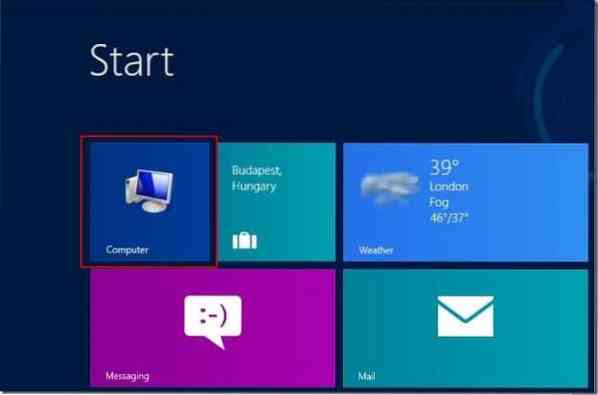
El ícono de la computadora es uno de los dos íconos (el otro es la Papelera de reciclaje) sin el cual el escritorio de Windows parece incompleto. Aunque la mayoría de los usuarios prefieren iniciar el Explorador de Windows (o el Explorador de archivos en Windows 8) con la ayuda de la tecla de acceso rápido de Windows + E, la mayoría de los usuarios de Windows inician el Explorador de archivos o el Explorador de Windows haciendo doble clic en el icono de la computadora en el escritorio.
Tanto Windows 7 como Windows 8 no muestran el ícono de la computadora en el escritorio de forma predeterminada, pero se puede mostrar fácilmente el ícono de la computadora en el escritorio siguiendo nuestra guía de cómo agregar fácilmente el ícono de Mi computadora a la guía de escritorio de Windows 8.
Ahora que Microsoft ha reemplazado el antiguo menú Inicio con la pantalla Inicio en Windows 8, la pantalla Inicio es lo primero que ve cuando inicia sesión en Windows 8. La pantalla de inicio en Windows 8 se usa para buscar aplicaciones, archivos y configuraciones instaladas y ver una variedad de información con la ayuda de mosaicos en vivo.
Los usuarios de Windows 8 pueden querer anclar el ícono de la computadora a la pantalla de Inicio para abrir rápidamente el Explorador de archivos. Si bien es posible abrir el Explorador de archivos directamente desde la pantalla de Inicio presionando simultáneamente las teclas Windows más E, algunos usuarios pueden preferir abrir el Explorador de archivos con un mouse y pueden querer anclar el ícono de la computadora a la pantalla de Inicio.
Complete las instrucciones que se mencionan a continuación para anclar el ícono de la computadora a la pantalla de Inicio.
Paso 1: Abra el Explorador de Windows o el Explorador de archivos presionando simultáneamente las teclas Windows más E. Alternativamente, puede hacer clic en el icono del Explorador de archivos en la barra de tareas o simplemente abrir cualquier otra carpeta.
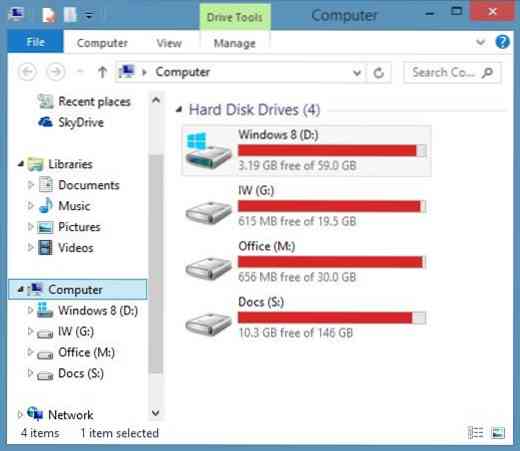
Paso 2: En el panel izquierdo de la ventana, haga clic con el botón derecho en el ícono de Computadora y luego haga clic en Alfiler para comenzar opción para agregar Computadora como mosaico a la pantalla de Inicio.
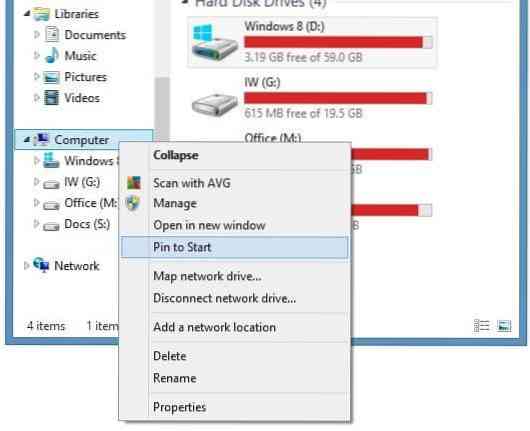
Paso 3: El mosaico de la computadora aparecerá en el extremo derecho de la pantalla de Inicio. Puede mover el nuevo mosaico de Computadora al comienzo de la pantalla de Inicio. Para hacer esto, haga clic y mantenga presionado el mosaico de Computadora y luego muévalo hacia la izquierda de la pantalla de Inicio y luego suelte el clic.
Y si desea tener un icono personalizado y un color de fondo personalizado para el mosaico de la computadora, debe usar un software gratuito de terceros llamado OblyTile. Consulte nuestra guía de cómo agregar nuevos mosaicos a la pantalla de Inicio usando la guía OblyTile para saber cómo usar este software.
 Phenquestions
Phenquestions


